Wie kann man in Windows 10 eigentlich die Auslagerungsdatei verschieben? Kann ich den Speicherort der Auslagerungsdatei ändern und wenn ja, wie geht das und wo finde ich dafür eine Schritt-für-Schritt-Anleitung? Die Auslagerungsdatei unter Windows 10 ist je nachdem wie viel Arbeitsspeicher man hat schon recht wichtig. Ist der Arbeitsspeicher so gut wie voll, dann kann Windows bestimmte Daten aus dem RAM in die Auslagerungsdatei auslagern und so den Arbeitsspeicher für andere Programme freigeben. Unter Umständen kann es dabei durchaus Sinn machen die Auslagerungsdatei zu verschieben, beispielsweise wenn man auf der einen Partition oder auf dem einen Laufwerk mit Speicherplatz-Problemen zu kämpfen hat. Wie sich die Auslagerungsdatei in Windows 10 verschieben lässt, dass haben wir in der folgenden Anleitung ausführlich beschrieben.
Windows 10 Auslagerungsdatei verschieben
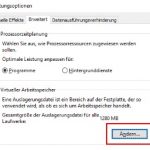 Willst Du die Auslagerungsdatei auf deinem System verschieben, dann brauchst Du natürlich auf dem neuen Laufwerk bzw. der neuen Partition mindestens so viel freien Speicherplatz wie die Auslagerungsdatei groß ist, bestenfalls noch etwas mehr, sonst läuft das Laufwerk ständig voll. Wenn die Voraussetzung erfüllt ist, dann kannst Du den Speicherort der Auslagerungsdatei folgendermaßen ändern.
Willst Du die Auslagerungsdatei auf deinem System verschieben, dann brauchst Du natürlich auf dem neuen Laufwerk bzw. der neuen Partition mindestens so viel freien Speicherplatz wie die Auslagerungsdatei groß ist, bestenfalls noch etwas mehr, sonst läuft das Laufwerk ständig voll. Wenn die Voraussetzung erfüllt ist, dann kannst Du den Speicherort der Auslagerungsdatei folgendermaßen ändern.
- Klicke mit der rechten Maustaste unten links auf das Windows-Logo und wähle den Menüpunkt „System“ aus.
- Klicke in den System-Eigenschaften anschließend oben links auf „Erweiterte Systemeinstellungen“ und wähle hier unter „Erweitert“ die „Einstellungen“ bei „Leistung“ aus.
- Unter der Registerkarte „Erweitert“ kannst Du nun unter „Virtueller Arbeitsspeicher“ nicht nur die Größe der Auslagerungsdatei ändern, sondern die Auslagerungsdatei auch verschieben und den Speicherort ändern.
- Wähle dazu auf der Partition, wo keine Datei angelegt werden soll, unten die Option „Keine Auslagerungsdatei“ aus. Auf der anderen Partition kannst Du diese dann manuell erstellen.
Sollte die Einstellung auf „Auslagerungsdateigröße für alle Laufwerke automatisch verwalten“ eingestellt sein, musst Du die Checkbox vorher erst deaktivieren und anschließend manuell die Größe sowie den Speicherort der Datei manuell einstellen. Hast Du die Datei verschoben oder in der Größe geändert, dann solltest Du dein PC oder Notebook neustarten, damit die Änderungen auch korrekt übernommen werden. Wenn Du die bei der Größe der Auslagerungsdatei unsicher bist, allgemein sagt man, dass die Datei ungefähr das anderthalbfache von der Größe des verbauten Arbeitsspeichers haben sollte, also bei 4GB RAM eine Auslagerungsdatei-Größe von circa 6GB.